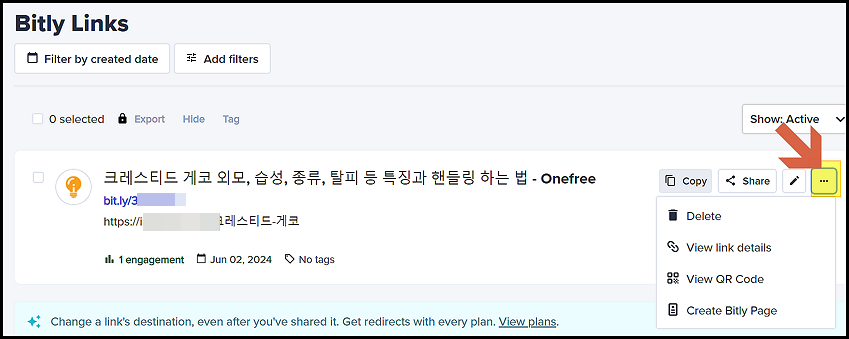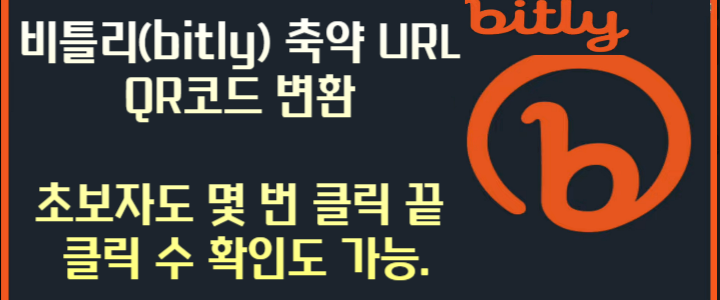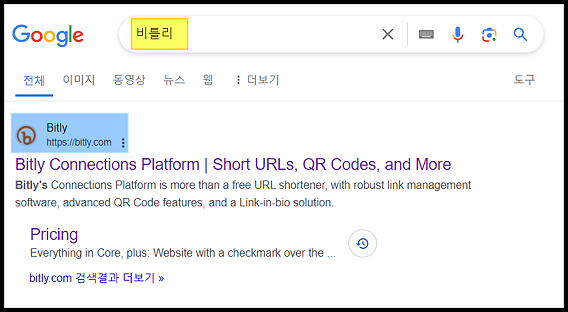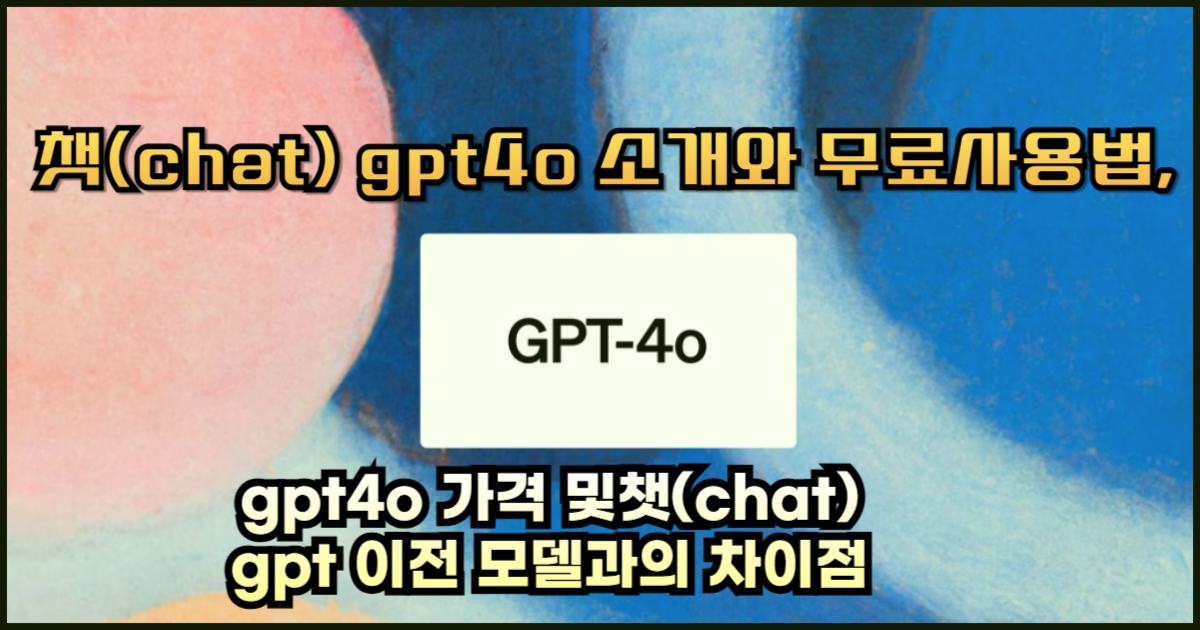우리가 일상생활을 하면서 가족이나 지인에게 사이트 링크를 공유하게 되는 경우가 많습니다. 하지만 링크 주소가 너무 길거나 복잡하게 느껴지는 경우가 많습니다. 그래서 우연히 비틀리(bitly)라는 URL 축약해주는 사이트를 알게 되어서 URL 을 축약하는 방법을 소개해 봅니다.
URL 축약이란?
URL이란 웹사이트의 주소라고 생각하면 좋습니다. 예를 들면 아주 좋은 정보가 있는 사이트 주소를 누구에게 보내고 싶다고 생각해서 관심 있는 지인에게 주소를 보내고 싶어서 이렇게 긴 주소를 보내게 됩니다. 그리고 최근에 QR코드도 생성도 가능하게 해 주는 사이트입니다.
●내가 보내려고 하는 주소: 워드프레스 블로그 글 <크레스티드 게코 외모, 습성, 종류, 탈피 등 특징과 핸들링 하는 법>
●비틀리로 축약된 URL 주소: 깨끗한 주소로 변경된 모습입니다.
그리고 리틀리 사이트에서는 URL 축약 기능 말고도 QR코드로만 만들어줍니다.

간단히 말하면 긴 주소를 짧은 주소를 바꾸어 주어 사람이 손 쉽게 이 사이트를 들어갈 수 있게 해 줍니다. 이런 축약 URL 사이트는 아래와 같이 여러 군데가 존재합니다.
저도 우연히 알게 된 사실이지만 이 축약 URL를 통해서 얼마나 사람들이 많이 클릭을 했는지 알게 해 준다고 합니다.
URL 축약 가능한 다른 사이트
- 비틀리(Bit.ly): 비틀리로로 축약URL 와 QR코드 변환도 가능합니다. 무료와 유료로 나누어져 있습니다.
- Rebrandly: 브랜드 이름을 포함한 커스텀 URL을 만들 수 있고 사이트 관리 기능도 제공합니다.
- inyURL: 가장 오래된 URL 축약 서비스로 간단하고 직관적입니다.
- Bitly.com: 비트리닷컴은 비틀리와 유사한 서비스를 제공하고 있지만 회사는 별도로 운영합니다.
- Goo.gl: 구글에서 제공하는 URL 축약 서비스, 간단하면서도 직관적 입니다.
- Ow.ly: 후커(Hootsuite)에서 제공하는 URL 축약 서비스 사이트 입니다.
- Is.gd: 무료 URL 축약 서비스로, 사용자 지정 URL 및 QR 코드 생성 기능을 제공하여 줍니다.
URL 축약은 왜 하는 것일까?
예전에는 문자에 이런 축약 URL을 이용한 문자가 자주 왔었습니다. 주로 쇼핑몰에서 오기도 하였는데 아래사진처럼 비틀리를 이용해서 단축한 주소를 보낸 것입니다. 주로 기억이 남지 않는 무의미한 주소보다는 단축 URL은 다른 사람들이 당신의 사이트를 더욱 기억하게 만들 수 있습니다.
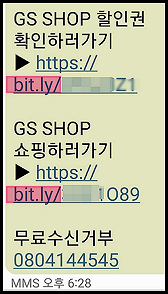
- 너무 긴 URL 주소를 축약하고 싶을 때- 단문 메세지나 인스타그램이나 트위터에 글자 제한이 있는 경우에 아주 요긴하게 사용할 수 있습니다.
- SNS로 간단하고 깔끔하게 보내서 클릭하게 하고 싶을 때 – 사람이 너무 긴 URL 주소는 왠지 스팸 주소 같아서 클릭이 망설여지는 마음을 편하게 할 수 있다.
- URL 축약 사이트에 회원 가입하면 클릭 수 확인 가능하기 때문에 – 클릭 수를 활용해서 마케팅에 활용하고 싶을 때 사용 가능합니다.
- URL 축약을 기억에 남는 별명으로 축약이 가능하여 클릭하게 만들 수 있도록 도와줍니다.예를 들어, <bit.ly/CelebrateBitly> 같은 짧은 URL을 사용으로 사람들이 링크를 클릭하기 전에 링크가 어디로 연결되는지 알 수 있습니다.
비틀리(Bitly)로 URL 축약하기
비틀리(Bitly)는 URL 축약과 QR코드도 만들어 주는 대표적인 URL을 축약 사이트로 초보자도 빠른 회원 가입과 무료로 몇 번 클릭으로 할 수 있는 사이트입니다. 비틀리는 URL 단축 및 QR코드를 생성해 주고 랜딩 페이지도 만들어 줍니다.
비틀리 사이트의 다음과 같은 기능이 있습니다.
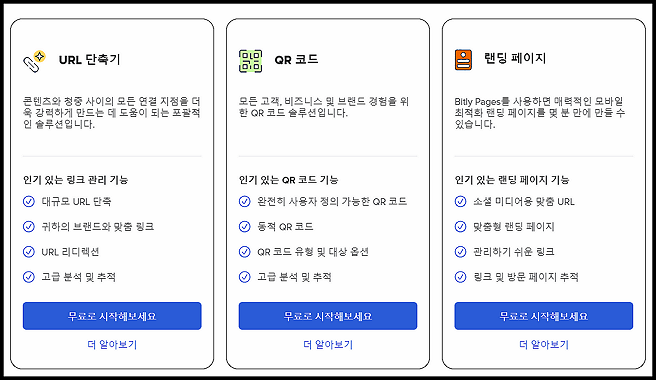
- URL 단축: 긴 URL을 짧고 간단하게 단축 URL로 바꾸어줍니다.
- 링크 관리: 생성한 단축 URL을 관리하고 클릭 수를 확인할 수 있습니다.
- QR 코드 생성: 단축 URL에 대한 QR 코드를 만들어줍니다.
- 커스텀 URL: 단축된 URL의 뒷 주소 부분을 사용자가 원하는 텍스트로 바꿀 수 있습니다.
- 링크 보안: 비밀번호 설정, 만료일 지정으로 여러가지 기능을 이용하여 URL에 대한 보안 옵션을 제공합니다
천천히 아래와 같이 따라해 보세요.
1. 비틀리 웹사이트 접속
구글에서 <비틀리>를 검색하면 바로 맨 위에 비틀리 사이트가 영어로 나옵니다. 과감하게 눌러주세요.
2. 회원가입 및 로그인
비틀리를 사용하려면 먼저 회원가입이 필요합니다. 하지만 회원가입은 기존의 구글 계정이나 이메일을 사용하고 있다면 정말 간단하게 회원가입을 할 수 있습니다.
이미 가입이 된 회원이면 로그인을 합니다.
3. URL 축약하기
우선 로그인을 해야 합니다. 그리고 천천히 아래와 같이 해 보아요.
비틀리 무료 버젼은 한 달에 50개만 단축 URL을 만들 수 있습니다. 더 많은 단축 URL을 만들고 싶다면 유료버젼을 사용해야 하면 브랜드 링크 기능은 유료 버젼에서만 제공됩니다.
1번, CREATE 버튼 클릭: 홈피 상단 오른쪽에 있는 <CREATE> 버튼을 클릭후 옆에 나오는2번: 링크<Link>를 눌러주세요.
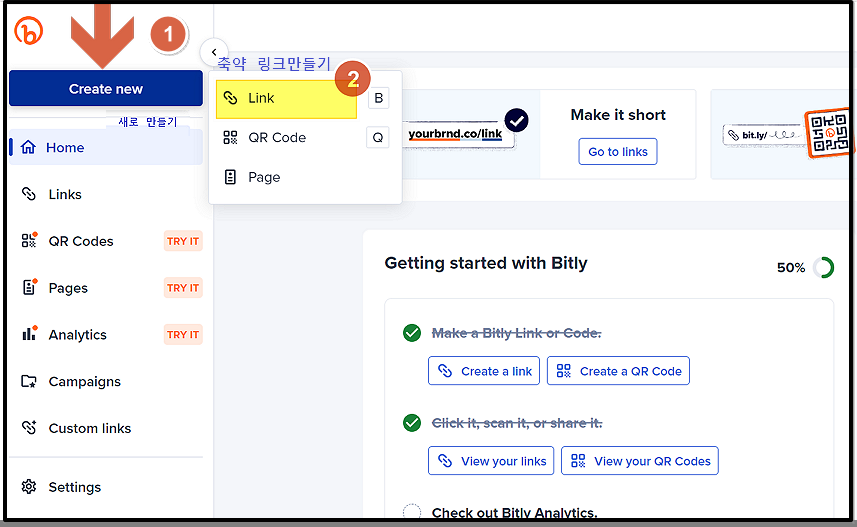
3번: URL 입력: 아래 화면이 나오면 긴 URL을 축약하고자 하는 긴 URL을 입력합니다. 입력란에 URL을 붙여넣고 4번:<Create>버튼을 클릭합니다.
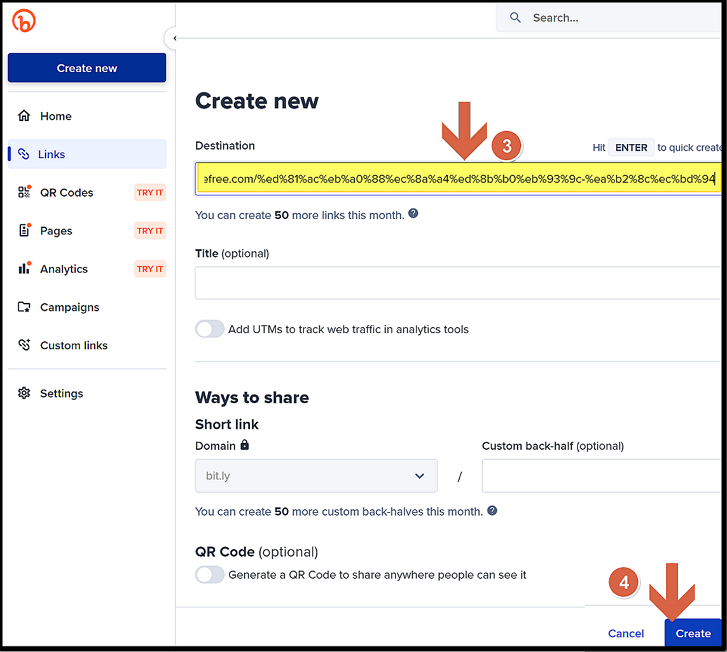
5번:단축 URL 생성: 비틀리가 자동으로 단축된 URL을 생성해줍니다. 그리고 단축된 URL을 복사해서 사용하면 됩니다.
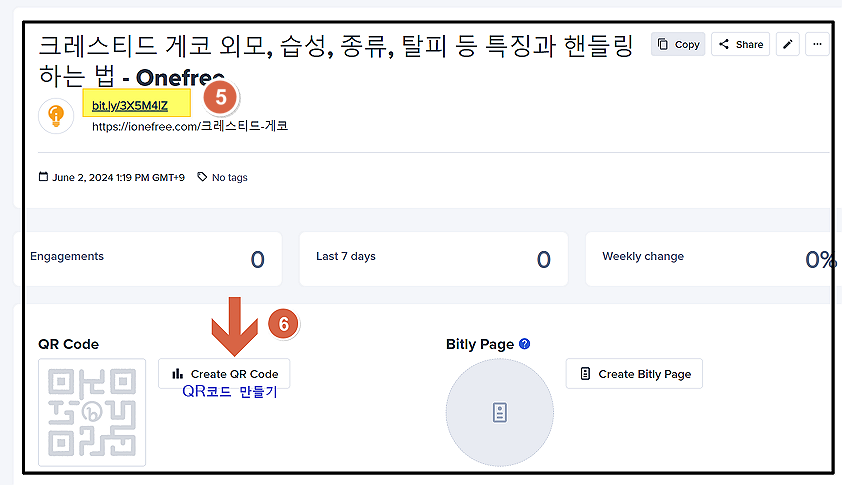
6번:그리고 QR코드도 만들고 싶다면 여기를 누른 후에 마음에 들게 QR코드를 만들면 됩니다.
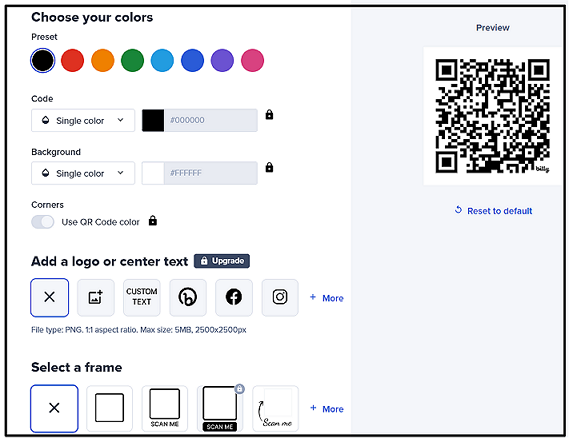
4. URL 커스터마이징 – 선택 사항입니다.
비틀리에서는 단축된 URL의 뒷 부분을 사용자 지정할 수 있습니다. 이를 통해 더 기억하기 쉬운 URL을 만들 수 있습니다. 예를 들면 리틀샷 100에 대해 글을 썼는데 좀 더 이 글 주제를 알고 싶다면 URL 축약 화면에서 가운데 부분에 <Custon Back-half> 부분에 원하는 URL 주소를 넣을 수 있습니다.
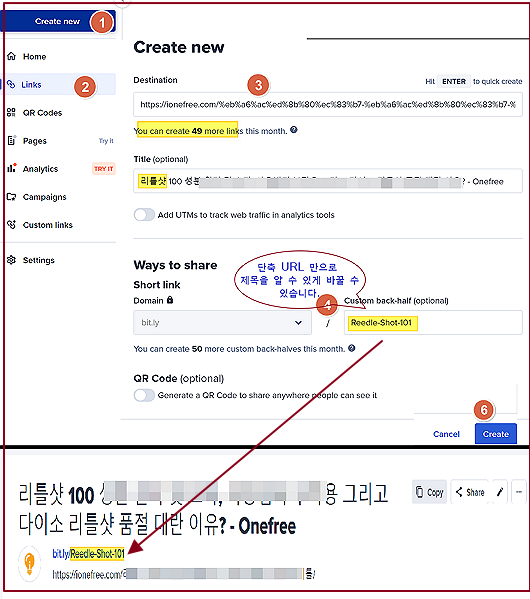
생성된 단축 URL의 뒷 부분의 주소를 클릭하여 원하는 텍스트로 변경하는 것을 커스터마이징(Custon Back-half)이라고 합니다. 예를 들어, <bit.ly/Reedle-Shot-101>로 내가 원하는 축약 URL로 설정할 수 있습니다. 변경한 후에는 이미 사용 중이라는 메세지가 나오면 다른 것으로 변경해야 합니다.
리틀리의 백할프 커스터마이징(Custon Back-half)을 통해 단축 URL을 글이나 본인 개성에 맞게 만들 수 있습니다.
5. URL 단축 – 클릭수 확인
비틀리 메인 화면에 왼쪽 메뉴에 <Links>를 클릭하면 내가 만든 단축 URL 사용한 사람들의 클릭 수를 알 수 있습니다.
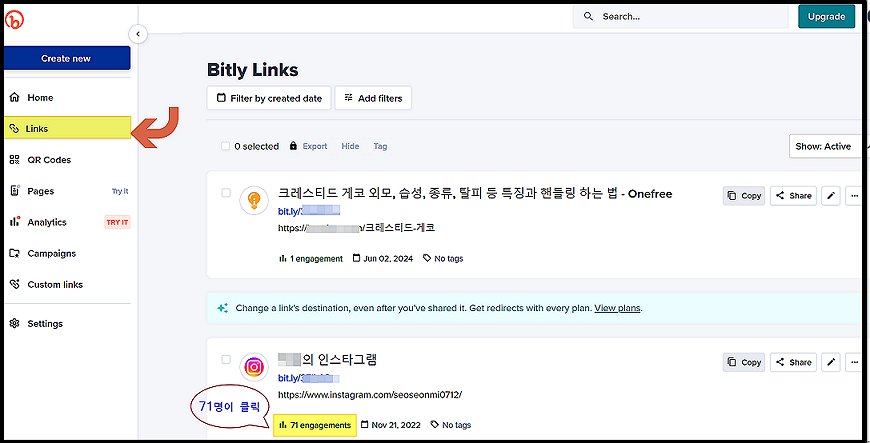
그리고 이 화면에서 <…>을 클릭하면 단축(축약) URL을 삭제하거나 링크나 QR코드를 보여주는 등 단축 URL을 관리할 수 있습니다.